
Perangkat lunak ini akan menjaga driver Anda tetap aktif dan berjalan, sehingga menjaga Anda tetap aman dari kesalahan umum komputer dan kegagalan perangkat keras. Periksa semua driver Anda sekarang dalam 3 langkah mudah:
- Unduh DriverFix (file unduhan terverifikasi).
- Klik Mulai Pindai untuk menemukan semua driver yang bermasalah.
- Klik Perbarui Driver untuk mendapatkan versi baru dan menghindari kegagalan fungsi sistem.
- DriverFix telah diunduh oleh 0 pembaca bulan ini.
“Jadi saya baru saja mendapatkan Xbox One S, dan saya menyukainya. Namun ada sesuatu yang menggangguku. Layarnya terlalu besar dan tidak muat di layar TV saya. TV saya 1080p, dan saya sudah mengaturnya, tetapi tidak cocok. Ada Saran?”
Jika Anda mengalami situasi serupa di mana Anda Xbox One S tidak pas dengan layar, salah satu penyebabnya bisa jadi adalah pengaturan penyesuaian tampilan baik di konsol Anda atau perangkat lain.
Sebagian besar pengguna yang memiliki masalah ini biasanya mengangkatnya terkait dengan konsol dan TV mereka, jadi solusi yang kami tawarkan di sini berpusat pada kedua perangkat.
Jika Anda mengalami masalah layar Xbox One S yang tidak pas, coba beberapa solusi yang tercantum di sini dan lihat apakah itu membantu.
FIX: Xbox One S tidak muat di layar TV
- Pemeriksaan awal
- Periksa Pemindaian Berlebihan TV
- Kalibrasi TV Anda untuk Xbox One S
1. Pemeriksaan awal
Untuk memperbaiki Xbox One S yang tidak pas dengan layar, ada beberapa perbaikan pemecahan masalah umum yang dapat Anda gunakan sebelum mencoba yang lain, seperti matikan konsol dengan menahan tombol Xbox selama sepuluh detik, lalu hidupkan kembali dengan menekan tombol Xbox di menghibur
Jika layar masih tidak muat, hidupkan TV dan konsol, atur TV ke sinyal input yang benar dan pastikan koneksi aman.
Dinginkan konsol Anda dan nyalakan kembali, lalu setel ulang pengaturan tampilan terlebih dahulu mengeluarkan disk apa pun di konsol, tekan dan tahan tombol Xbox selama lima detik untuk mematikan konsol, lalu tekan dan tahan tombol Tombol Xbox dan tombol Keluarkan hingga Anda mendengar bunyi bip di konsol – satu segera, dan satu lagi setelah 10 detik. Lampu daya akan menyala tepat sebelum bunyi bip kedua, tetapi tahan hingga bunyi bip kedua terjadi. Ini mem-boot konsol Anda dalam mode resolusi rendah.
Anda juga dapat menghubungkan Xbox One S ke a TV yang berbeda atau pantau dan lihat apakah itu membantu.
Apakah ini menyelesaikan masalah layar Xbox One S yang tidak pas? Jika tidak, coba solusi berikutnya.
- TERKAIT: FIX: Xbox One S tidak akan menampilkan layar beranda
2. Periksa Pemindaian Berlebihan TV
Kebanyakan orang saat ini telah membuang penggunaan kabel untuk streaming sebagai cara menonton media di TV mereka, tetapi kabel tetap memiliki fungsinya, dan kualitasnya dalam hal transmisi data masih sempurna. Namun, Anda mungkin mengalami masalah dengan pemindaian berlebih pada satu titik atau lainnya.
Overscan adalah istilah yang digunakan untuk menggambarkan skenario ketika tepi layar melampaui tepi TV, sehingga sulit bagi Anda untuk melihat semua yang Anda inginkan. Ini berasal dari masa lalu televisi tabung sinar katoda, tetapi ada cara untuk memperbaikinya seperti yang dijelaskan di bawah ini:
- Menggunakan TV
Anda dapat memperbaiki Overscan melalui pengaturan TV, terlepas dari TV yang Anda gunakan, untuk menjaga kualitas gambar. Nama pengaturan akan bervariasi dari satu merek TV ke merek lainnya, tetapi Anda dapat menemukannya dengan:
- Pada remote Anda, tekan Tidak bisa
- Arahkan ke ukuran Gambar
- Pilih Rasio Aspek (atau serupa)
- Pilih pengaturan (ini dapat mencakup 16:9, 4:3, Zoom atau Super Zoom antara lain).
Anda juga dapat menemukan opsi Just Scan atau Screen Fit, jadi pilih itu dan tampilan Anda sekarang akan pas dengan sempurna di empat sudut TV Anda.
- Menggunakan Windows
Metode ini bergantung pada GPU Anda, tetapi Anda dapat melakukan hal berikut:
- Pergi ke panel kendali dari kartu grafis
- Pilih Tampilan
- Pilih Sesuaikan ukuran dan posisi desktop.
- Pilih Anda televisi dari pilihan
- Periksalah Aktifkan pengubahan ukuran desktop kotak (periksa apakah Anda tidak menduplikasi tampilan)
- Klik Ubah ukuran
- Gunakan penggeser untuk menyesuaikan kecocokan di layar Anda
- TERKAIT: Cara memperbaiki masalah Xbox One S 4K dan HDR
3. Kalibrasi TV Anda untuk Xbox One S
Setiap versi Xbox One memiliki alat kalibrasi TV di kotak alat pengaturannya, yang membantu Anda mendapatkan hasil maksimal dari konsol Anda. Untuk melakukan ini:
- Buka pengaturan di konsol Xbox One S Anda dengan terlebih dahulu mengetuk Rumah tombol pada pengontrol Anda untuk membuka menu cepat
- Menyoroti Pengaturan
- Memukul 'SEBUAH' untuk membuka aplikasi pengaturan Xbox One S
- Pilih Tampilan dan Suara
- Tekan tepat di d-pad pengontrol untuk memilih Keluaran video dan tekan A
- Dalam pengaturan Tampilan dan Suara, pilih Keluaran video
- Pilih Kalibrasi HDTV untuk memulai
- Ubah pengaturan TV Anda – beberapa TV memiliki mode gambar khusus game dibandingkan dengan mode game, yang dapat diaktifkan bersama dengan mode gambar lainnya. Jika Anda memiliki mode gambar, bukan mode permainan, gunakan mode gambar.
- Di mode gambar, atur ke Bioskop/Film/Standar
- Atur Suhu warna, Kontras dinamis, Manajemen Warna, dan Peningkatan tepi ke nonaktif
- Anda akan mendapatkan pola dengan dua persegi panjang, persegi dan lingkaran ditampilkan. Pastikan semua ini sesuai dengan batas layar Anda. Periksa apakah mereka tidak terdistorsi.
- Buka pengaturan gambar TV Anda
- Temukan Rasio Aspek opsi (juga disebut Ukuran Gambar). Jika Anda melihat opsi untuk ukuran asli atau 'Hanya Pindai', pilih itu
- Setelah persegi panjang pas di layar Anda, buka pengaturan gambar TV
- Memilih Ketajaman dan kurangi serendah mungkin tanpa mengaburkan layar, lalu simpan pengaturannya
Apakah salah satu dari solusi ini membantu? Beri tahu kami di bagian komentar di bawah.
CERITA TERKAIT UNTUK DIPERHATIKAN:
- Bagaimana cara memperbaiki kode kesalahan Xbox One S 0x80072ee7
- MEMPERBAIKI: Xbox One S tidak menyala atau mati
- Cara memperbaiki kesalahan Xbox One 'Kami tidak dapat memasukkan Anda' untuk selamanya

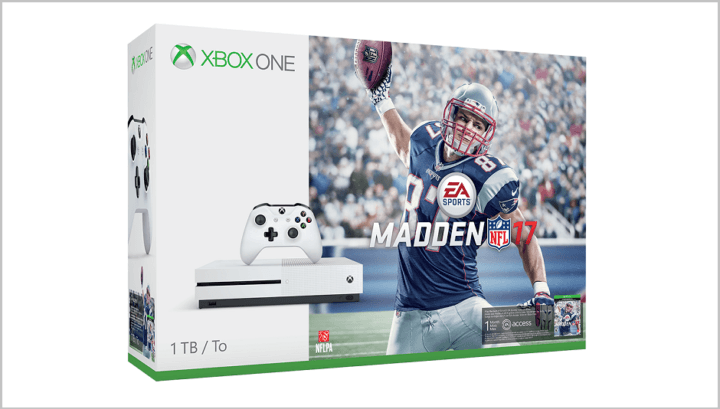
![Kode kesalahan Xbox One S 107 [PERBAIKI]](/f/db82dcad3ee724a59ef382ed6dd98ed3.jpg?width=300&height=460)